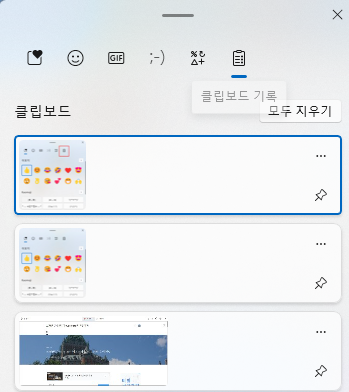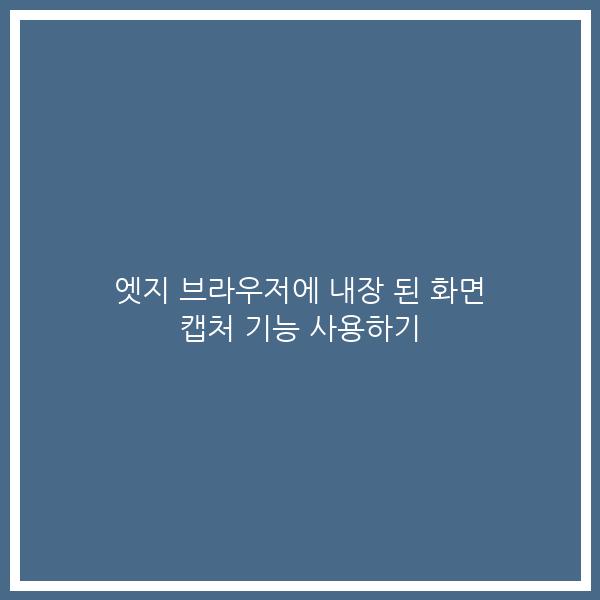엣지 브라우저에서 내장 된 화면 캡처 기능 사용하기
| ▣ 목록(LIST) ▣ |
1. 엣지 브라우저에서 화면 캡처하기
2. 캡처 영역 지정해 클립보드 복사하기
3. 전체 페이지 클립보드 복사하기
4. 저장 된 클립보드 확인 및 사용하기
1. 엣지 브라우저에서 화면 캡처하기
(1) 엣지 브라우저 실행
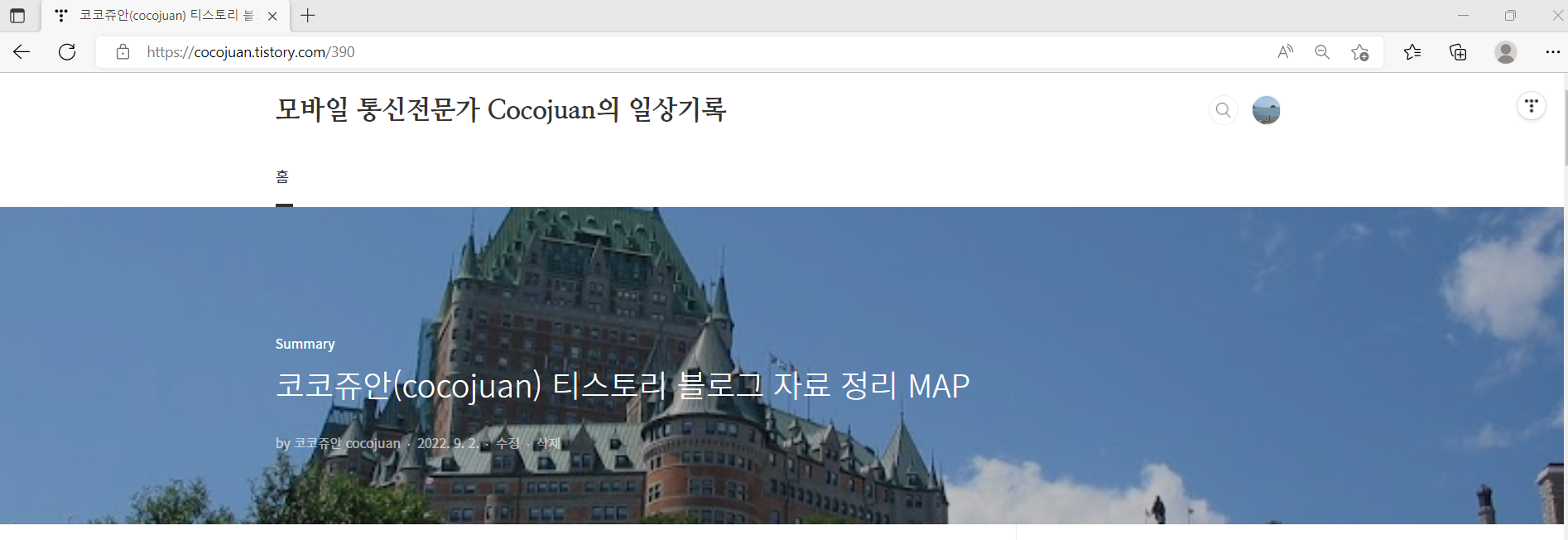
(2) 키보드에서 “Ctl + Shift + S” 단축키 클릭

2. 캡처 영역 지정해 클립보드 복사하기
(1) ‘캡처 영역’ 클릭
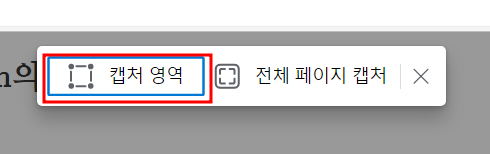
(2) 시작 점을 클릭 → 사각형 모양을 드래그하여 끝점 클릭 표시
(3) 편집 중인 문서에 “Ctrl+V” 단축키 사용하면 내용 복사 됨
3. 전체 페이지 클립보드 복사하기
(1) ‘전체 페이지 캡처’ 클릭하면 모니터 내용이 캡처
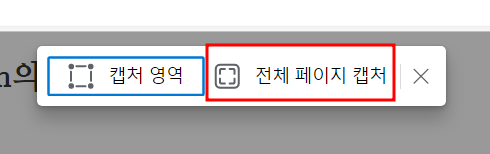
(2) 화면 전체가 캡처 되고 편집 작업을 진행 할 수 있음
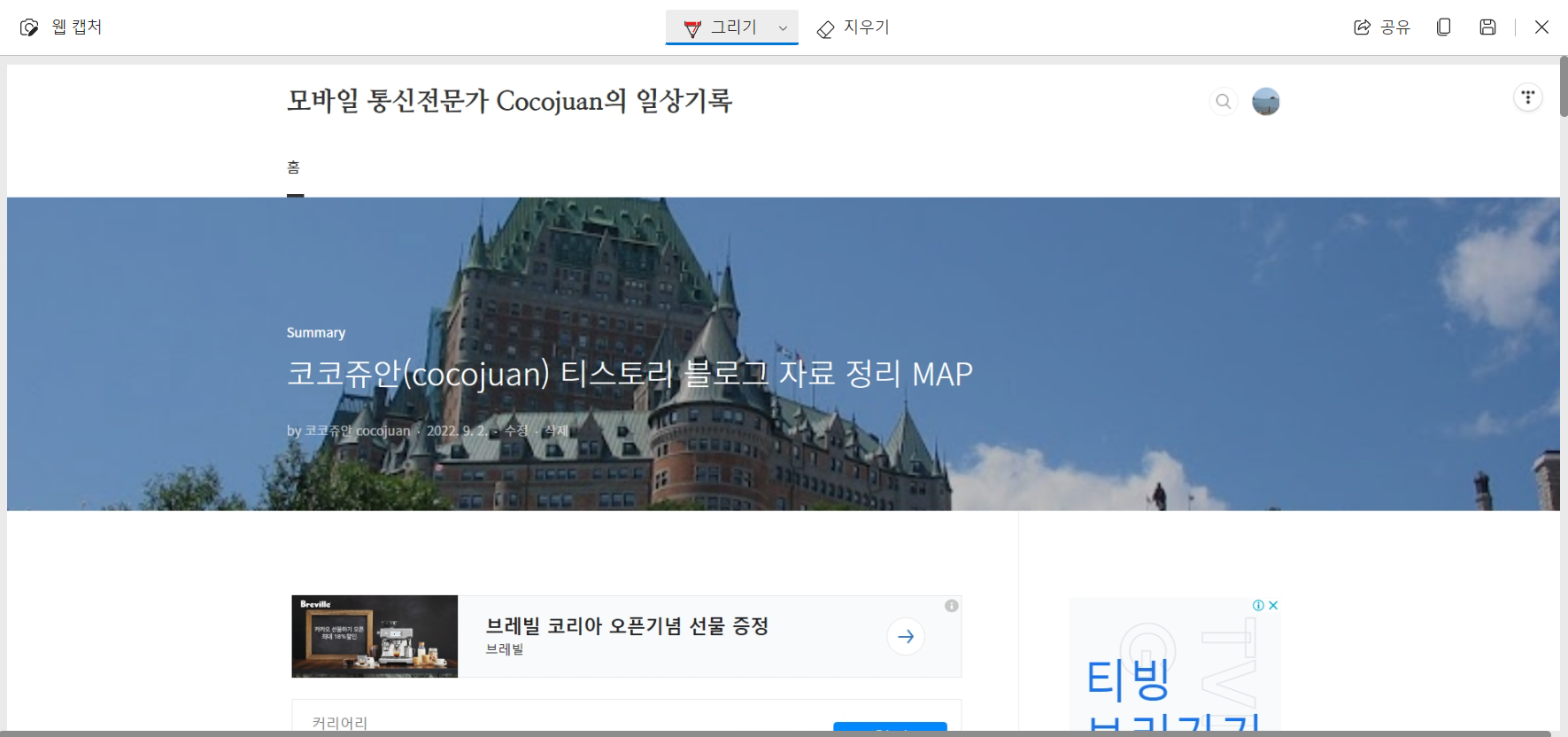
4. 저장 된 클립보드 확인 및 사용하기
(1) ‘Win +.’ 단축키 클릭
(2) 클리보드 클릭
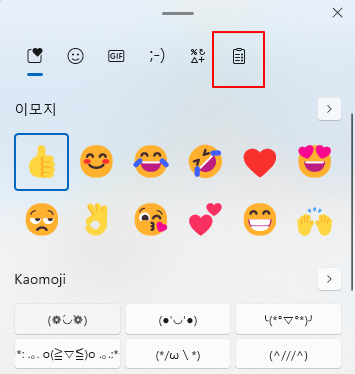
(3) 지금까지 사용하던 클립보드 내용을 확인 및 사용 할 수 있음